Cara Mengganti Background Chrome dengan Foto Sendiri
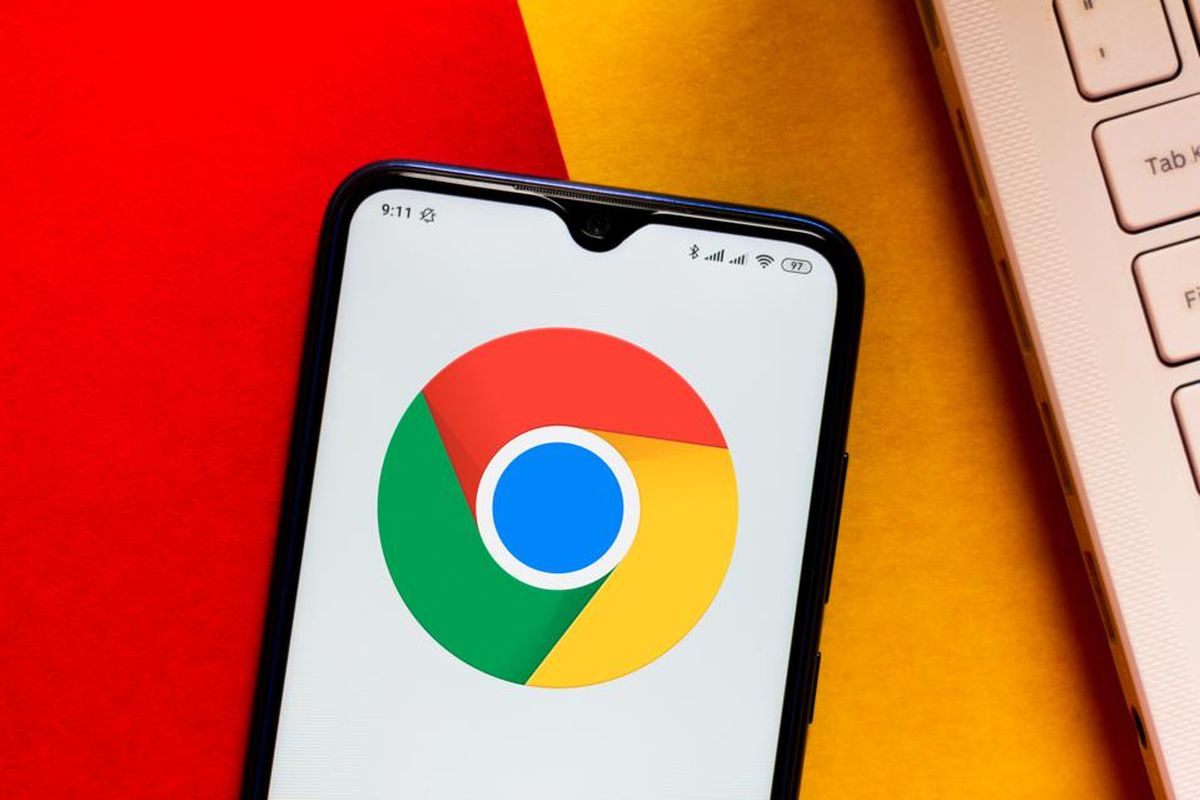
- Seperti layanan browser pada umumnya, Google Chrome turut dibekali dengan sederet fitur menarik di dalamnya.
Salah satu fitur yang menarik di Google Chrome adalah fitur yang memungkinkan pengguna mengganti tampilan background secara otomatis di bagian tab browser.
Lewat fitur tersebut, Google menawarkan koleksi gambar dan tema yang lumayan beragam.
Baca juga: Chrome Punya Fitur untuk Ambil dan Edit Screenshot, Begini Cara Memakainya
Tak cuma itu, pengguna juga bisa mengimpor foto dari galeri mereka untuk dijadikan sebagai latar belakang di Google Chrome.
Lantas, bagaimana cara mengganti latar belakang halaman tab di Google Chrome? Berikut langkah-langkahnya, sebagaimana dirangkum KompasTekno dari Tech Viral, Senin (14/6/2021).
- Sebelum mengganti background tab, pastikan Anda sudah memperbarui Google Chrome ke versi 77 atau yang lebih baru.
- Setelah diperbarui, buka aplikasi Google Chrome lewat perangkat Anda (PC/Laptop).
- Di halaman "New Tab", klik ikon berbentuk pensil (Customize Chrome) di pojok kanan bawah.
 /ConneyStephanie Cara mengganti background tab di Google Chrome
/ConneyStephanie Cara mengganti background tab di Google Chrome - Ketika di-klik, nantinya akan muncul jendela pop-up yang berisi menu pengaturan tema dan background.
- Di sana, Anda bisa memilih apakah ingin menggunakan gambar background yang tersedia atau mengimpor gambar dari galeri foto.
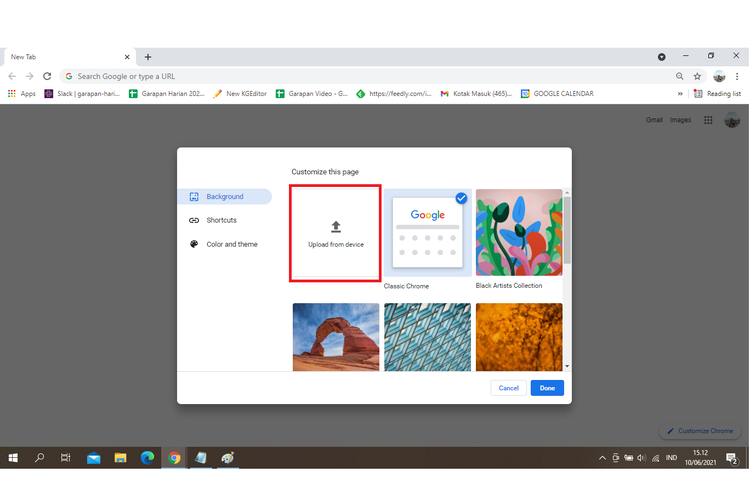 /ConneyStephanie Cara mengganti background tab di Google Chrome
/ConneyStephanie Cara mengganti background tab di Google Chrome6. Nah, kali ini, KompasTekno memilih satu foto latar belakang yang sudah disediakan oleh Google.
7. Untuk menerapkan gambar tersebut sebagai background tab, Anda cukup meng-klik tombol "Done" di bagian bawah.
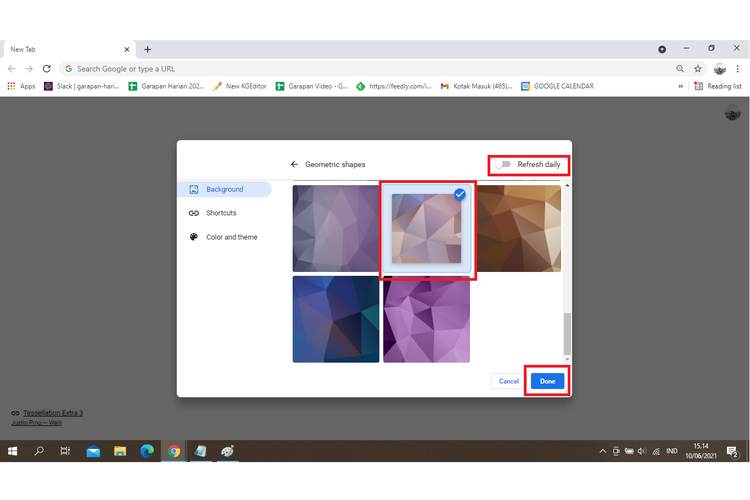 /ConneyStephanie Cara mengganti background tab di Google Chrome
/ConneyStephanie Cara mengganti background tab di Google Chrome8. Apabila ingin menerapkan background yang dapat berganti secara otomatis, Anda bisa mengaktifkan toggle "Refresh Daily" di pojok kanan atas.
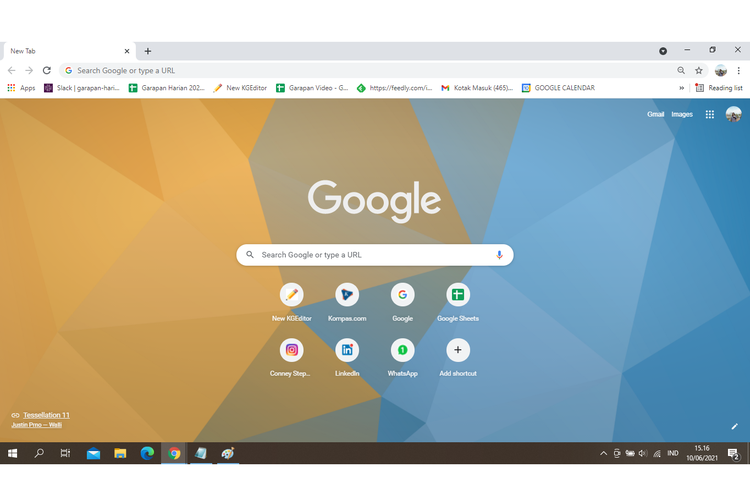 /ConneyStephanie Cara mengganti background tab di Google Chrome
/ConneyStephanie Cara mengganti background tab di Google Chrome9. Selain mengganti background tab, Anda juga bisa mengatur tampilan warna dan tema Google Chrome di menu "Color and Theme
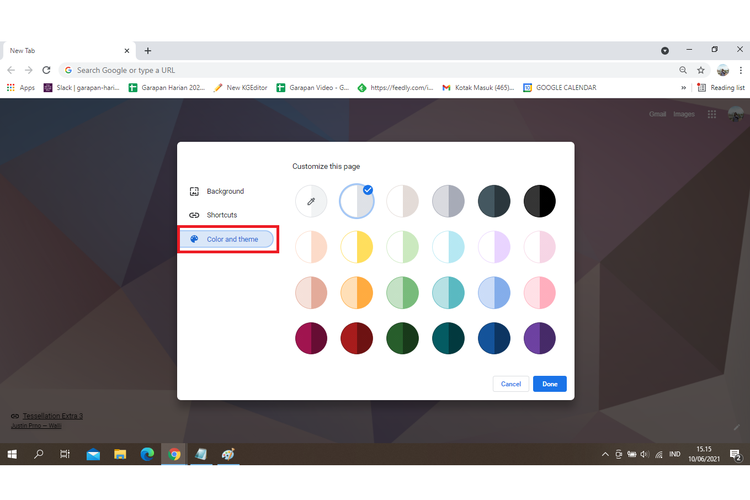 /ConneyStephanie Cara mengganti background tab di Google Chrome
/ConneyStephanie Cara mengganti background tab di Google Chrome10. Caranya, Anda cukup memilih salah satu warna, lalu klik tombol "Done" di bagian bawah.
11. Nantinya, warna yang Anda pilih akan diterapkan secara otomatis.
Baca juga: Cara Mudah Menghapus Foto yang Blur di Google Photos
Kini tampilan tab Google Chrome bisa dipercantik dengan foto latar (background) sesuai keinginan Anda. Selamat mencoba!
Terkini Lainnya
- Trump Ingin Apple Produksi iPhone di AS, Pengamat: Halu
- Cara Menggunakan Grok AI di HP Android dan iPhone
- Google Rilis Gemini 2.5 Flash, Model AI yang Irit Daya dan Kencang
- iPhone 16 Resmi Dijual di Indonesia Besok, Gerai iBox Tutup Cepat Hari Ini
- Nvidia Akhirnya Boleh Jual Chip AI Lagi ke China Setelah Rayu Trump
- Samsung Galaxy A26 5G Resmi di Indonesia, Ini Harganya
- 6 Cara Hentikan Telepon Pinjol yang Mengganggu di iPhone dan Android
- Arti Kata “Stecu”, Bahasa Gaul yang Lagi Viral di TikTok
- Pengguna iOS 18.4 Kini Tidak Bisa Downgrade OS Lagi
- Cara Memasukkan Musik di Status WhatsApp di iPhone
- Setelah 15 Tahun, Instagram Akhirnya Siapkan Aplikasi Khusus iPad
- Mau Beli iPhone 16? Pertimbangkan 8 Hal Ini Dulu
- Cara Mengaktifkan MFA ASN Digital di asndigital.bkn.go.id untuk PNS dan PPPK
- Saham Apple Naik 15 Persen setelah Pengumuman Tarif Trump
- Trump Tunda Tarif Impor, Pasar Kripto "Menghijau"
- Unboxing dan Menjajal Samsung Galaxy Tab A7 Lite, Tablet 8,7 Inci Harga Rp 2 Jutaan
- Bocoran Ungkap Samsung Galaxy Z Fold 3 Punya Kamera di Dalam Layar
- Ponsel Tecno Spark 7 Pro Resmi Masuk Indonesia, Baterai 5.000 mAh Harga Rp 1 Jutaan
- Siasat Baru Apple Rayu Pengguna Android agar Beralih ke iPhone
- Line Resmi Luncurkan Bank Digital di Indonesia